Neste tutorial, aprenderá a utilizar bandeiras e marcadores de forma eficaz no DaVinci Resolve. Estas funções são particularmente úteis para manter uma visão geral em projectos maiores e rotular especificamente determinados clips. Estes passos simples irão ajudá-lo a otimizar os seus fluxos de trabalho e a tornar os seus projectos mais eficientes.
Principais conclusões
- As bandeiras permitem-lhe marcar os clips que pertencem uns aos outros.
- Os marcadores ajudam-no a realçar pontos específicos na sua linha de tempo.
- Pode definir os seus próprios atalhos para sinalizadores e marcadores para trabalhar mais rapidamente.
Instruções passo a passo
Utilizar sinalizadores
Primeiro, vamos dar uma vista de olhos às bandeiras. Encontrá-las-á no DaVinci Resolve junto ao ícone do marcador. Clique no ícone da bandeira para selecionar uma cor para a bandeira. Por exemplo, pode selecionar uma bandeira cor-de-rosa para marcar determinados clips.
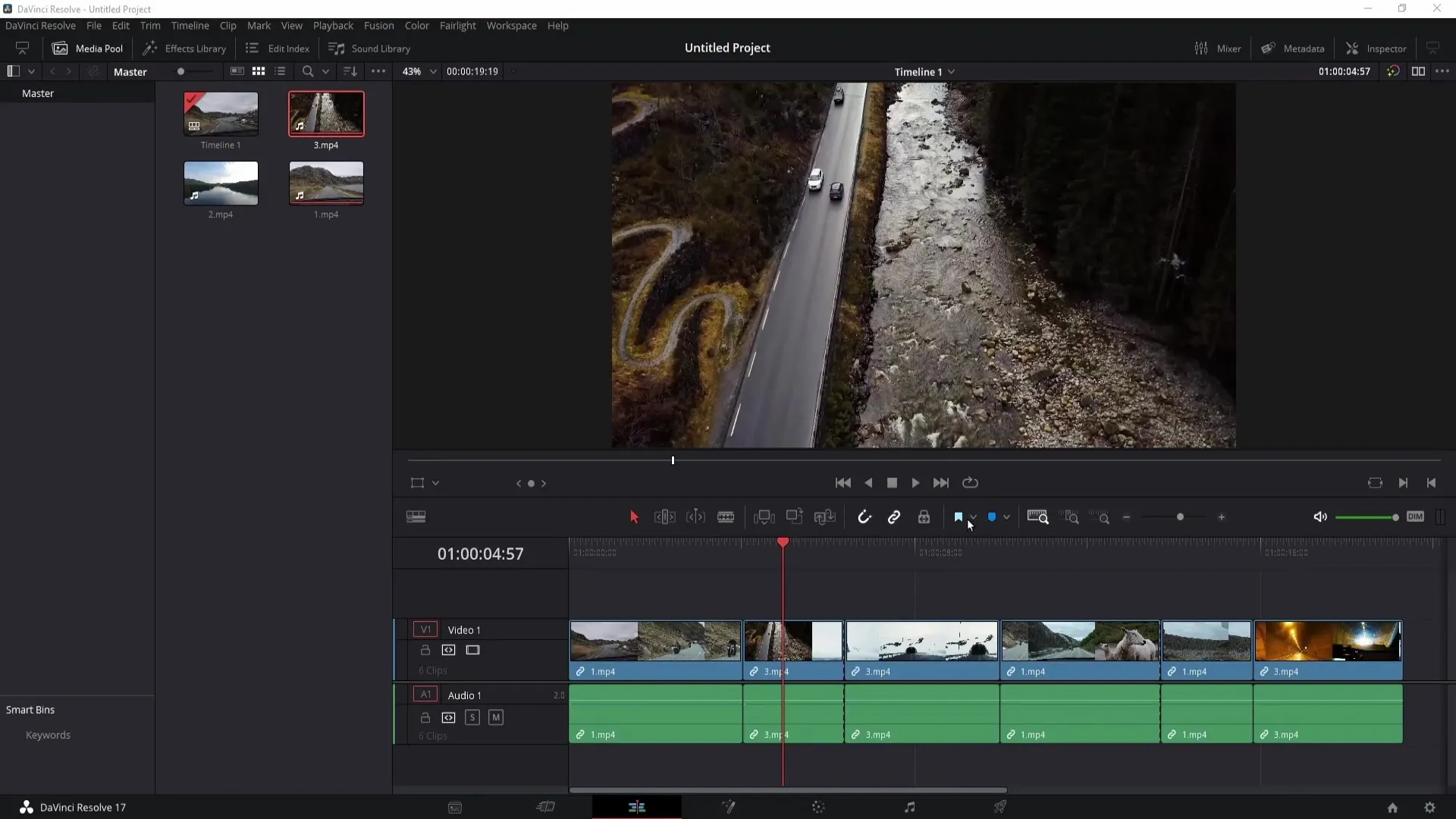
As bandeiras são particularmente úteis quando está a trabalhar em projectos maiores e pretende marcar clips que pertencem uns aos outros. Se selecionar um clip e definir a bandeira, pode marcar os clips associados. Por exemplo, se tiver um clip e três partes do mesmo, pode utilizar o sinalizador cor-de-rosa para indicar que estes clips pertencem um ao outro.
Para procurar bandeiras nos clips agregados na área de classificação de cores, vá para os clips e selecione "Clips marcados". Aqui pode selecionar a bandeira que pretende e só verá os clips que estão marcados com essa bandeira específica. Se quiser voltar a ver todos os clips, volte a "Todos os Clips".
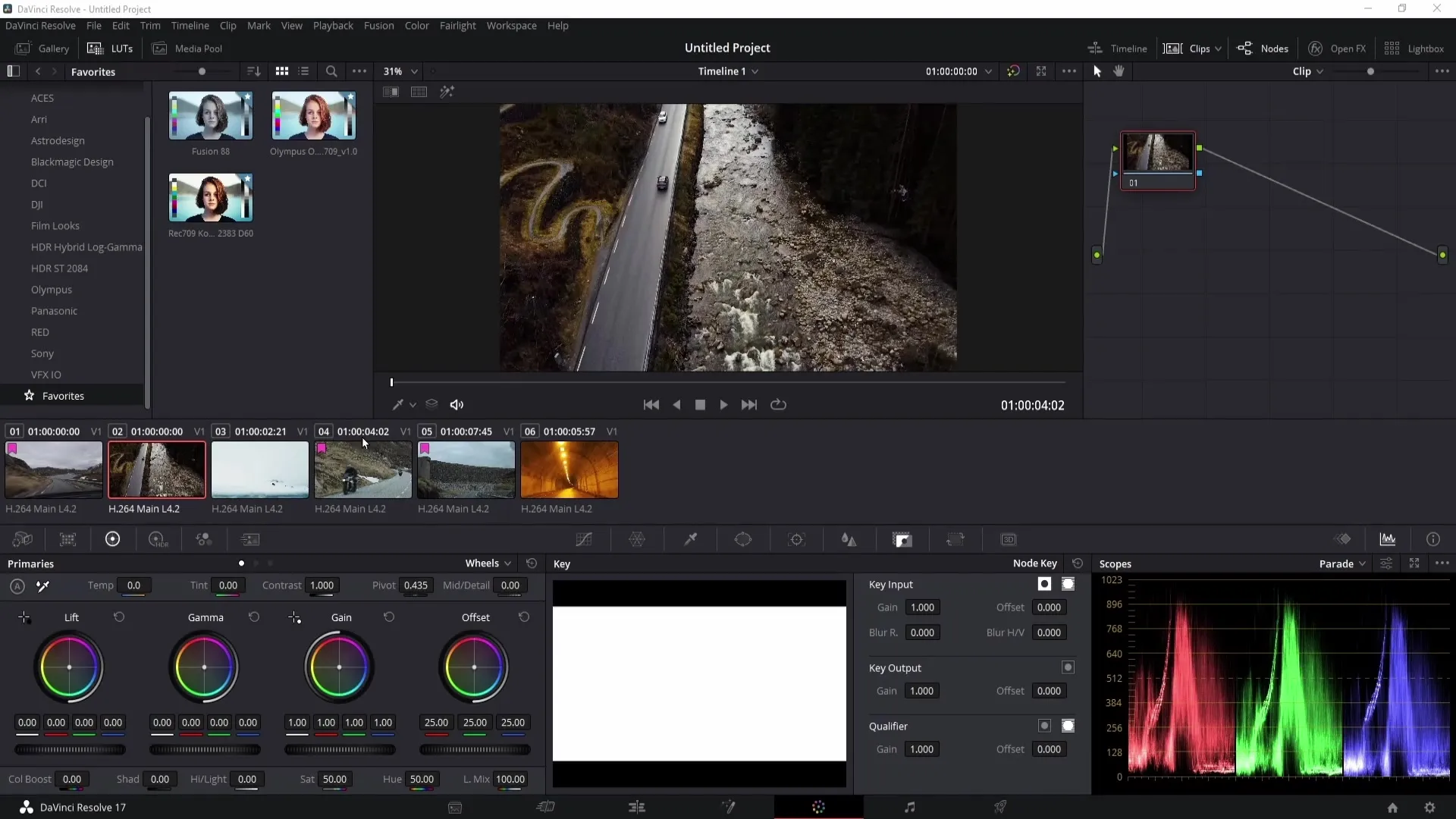
Note que, por defeito, não existe um atalho para as bandeiras. No entanto, pode configurar o seu próprio atalho. Para o fazer, vá a "Personalização do teclado" e certifique-se de que "Todos os comandos" está selecionado. Introduza "Bandeira" para visualizar as opções de bandeira e definir o seu atalho.
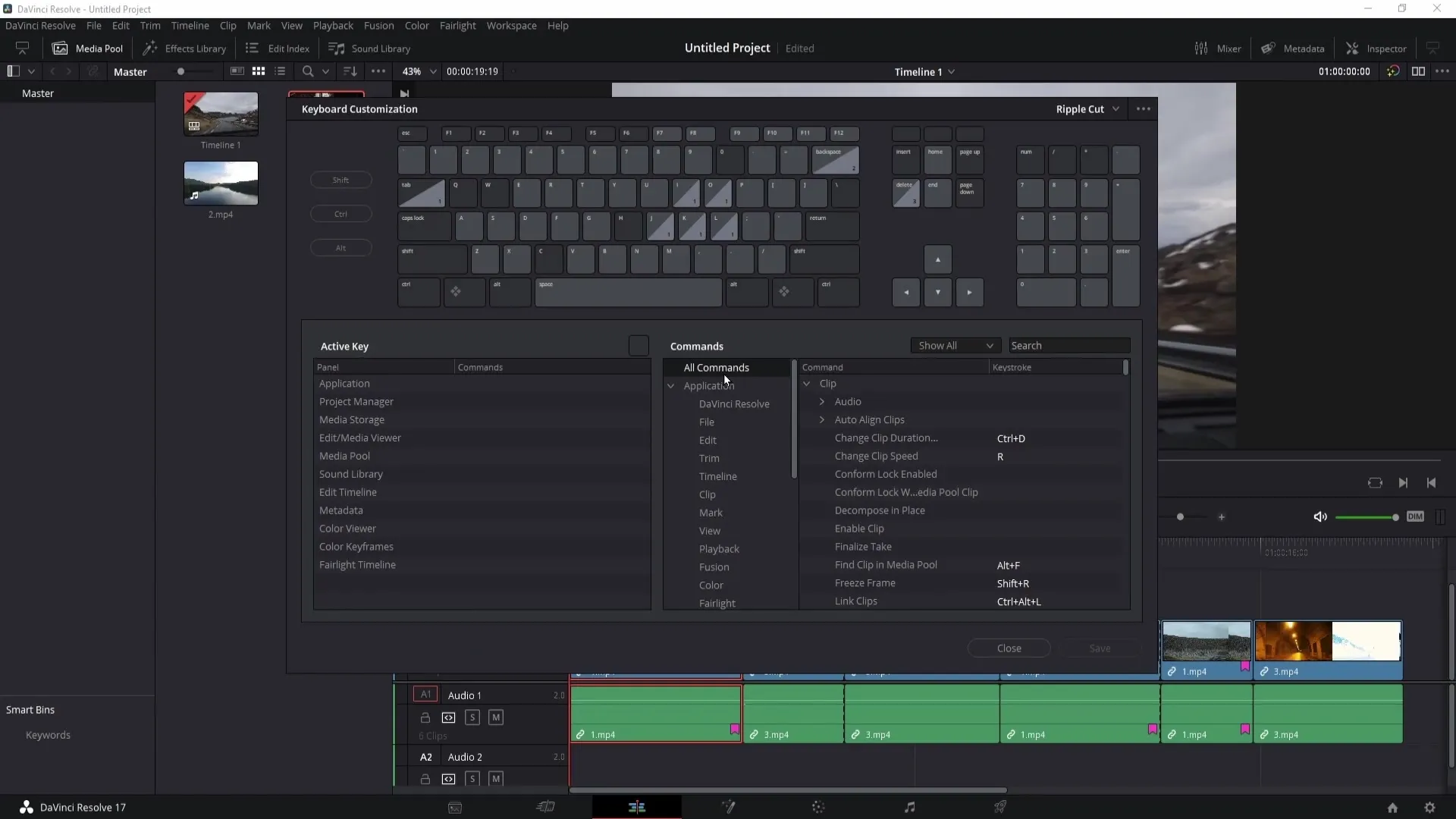
Se quiser apagar todos os sinalizadores, basta clicar em "Limpar todos os sinalizadores". Isto remove todas as bandeiras definidas.
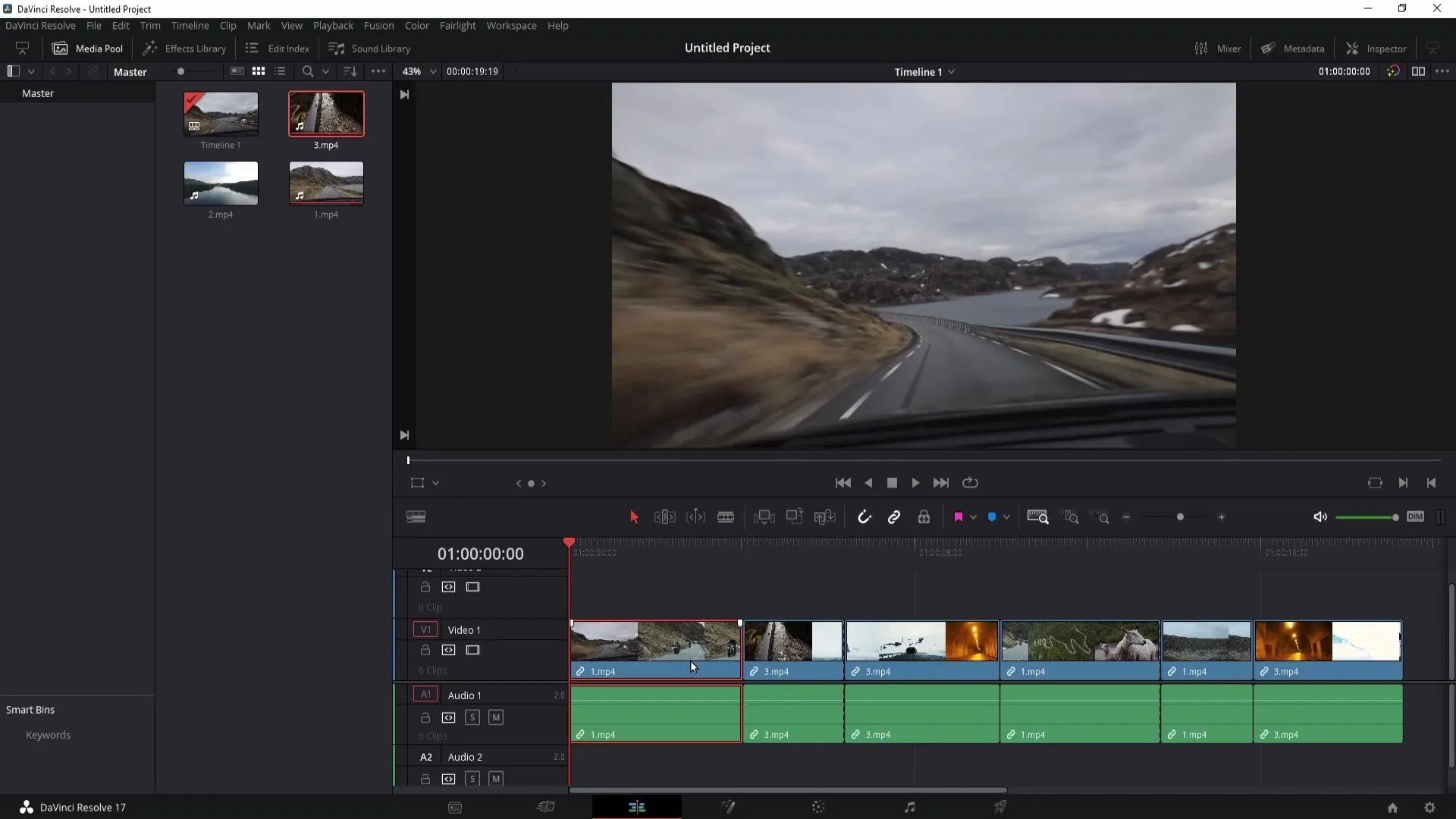
Utilizar marcadores
A utilização de marcadores também é importante para registar locais específicos na sua linha de tempo. Pode definir um marcador premindo o botão "M". Este marcador está relacionado com o clip. Se quiser que o marcador apareça na linha de tempo, tem de clicar no campo cinzento escuro e premir novamente o botão "M".
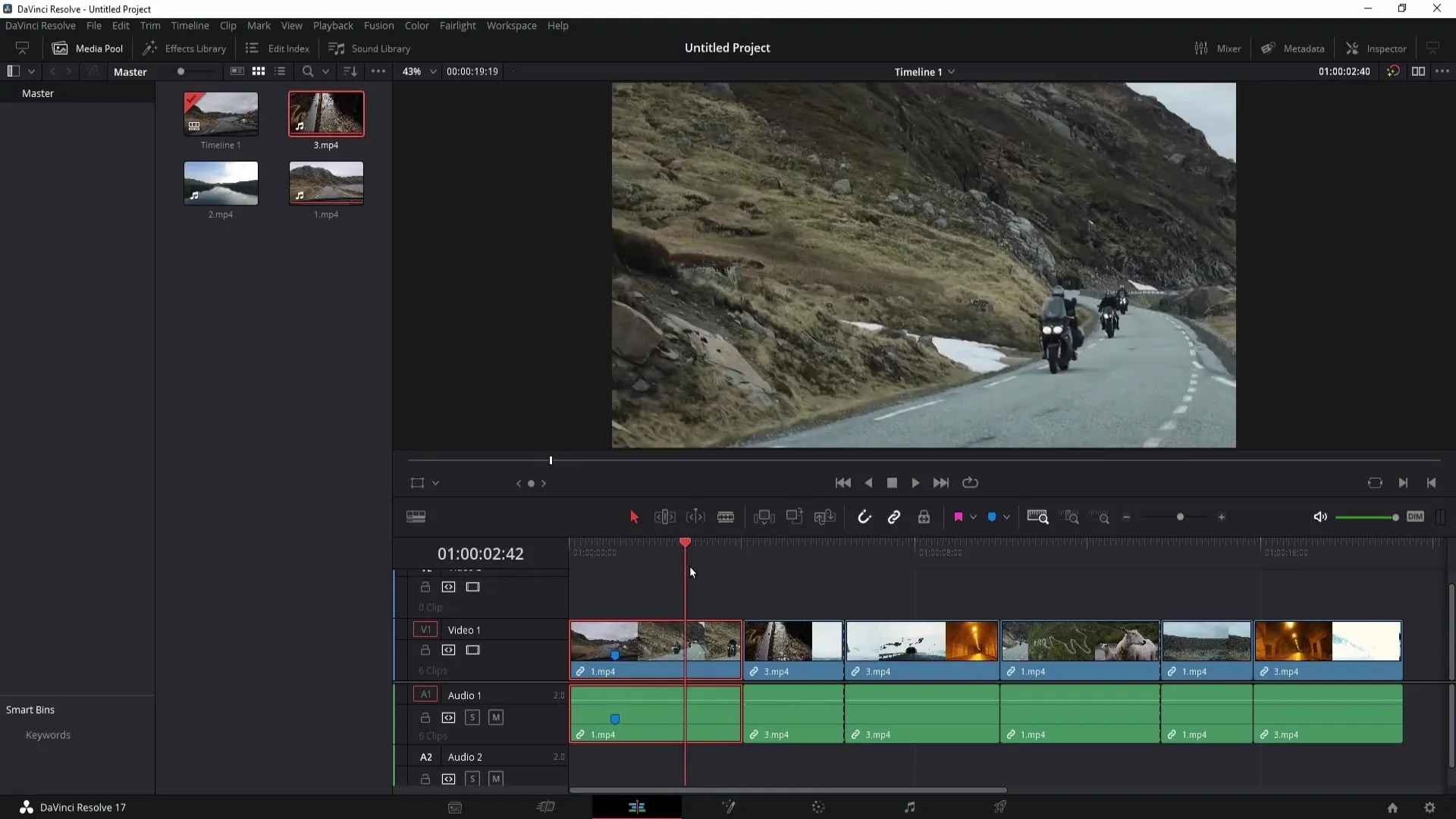
Os marcadores são particularmente úteis se pretender tornar uma secção do vídeo irreconhecível, por exemplo. Coloque um marcador onde aparece a informação confidencial. Se a informação já não for visível, pode colocar outro marcador.
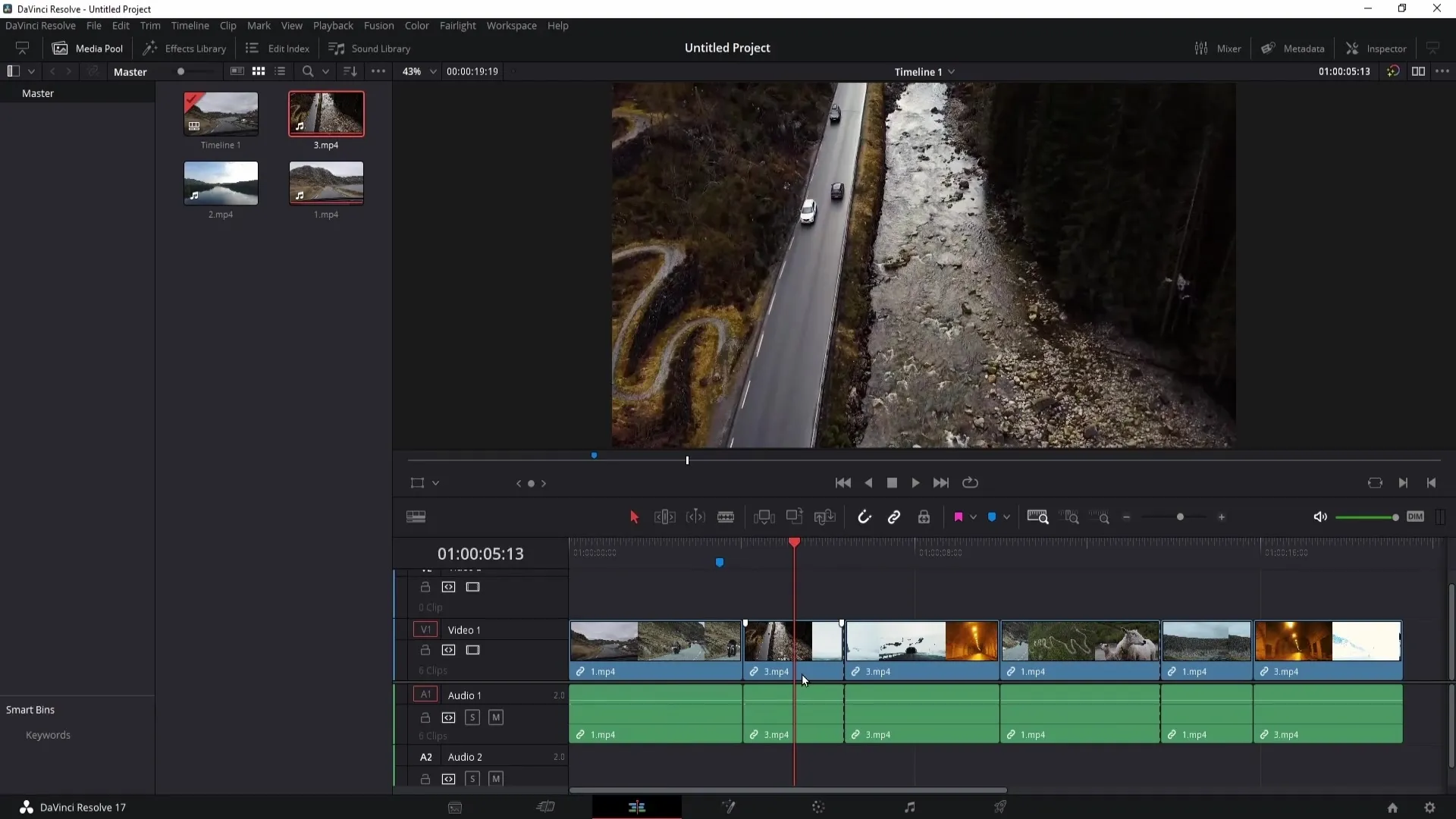
Também pode personalizar o marcador clicando com o botão direito do rato sobre ele e selecionando várias opções. Pode alterar a cor do marcador ou, se necessário, apagar o marcador.

Se estiver a trabalhar com vários marcadores, pode adicionar mais informações, como a hora de início, a duração e as notas, fazendo duplo clique num marcador. Isto permite-lhe manter um registo dos detalhes relevantes.
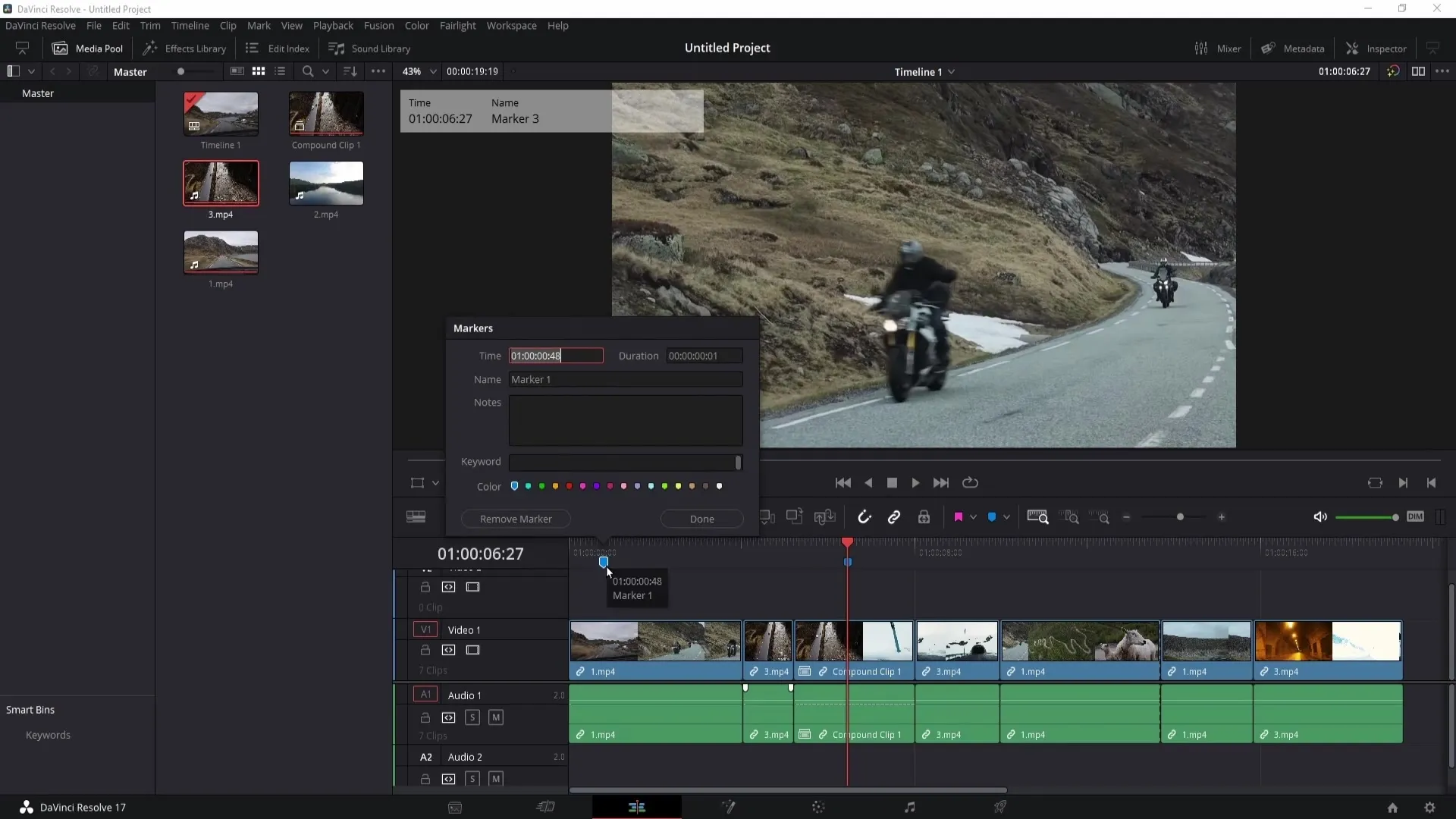
Pode utilizar palavras-chave para organizar melhor os seus marcadores. Defina uma palavra-chave para acrescentar informações adicionais aos seus marcadores. A interface do utilizador permite-lhe definir as cores dos marcadores e também eliminá-los se já não precisar deles.
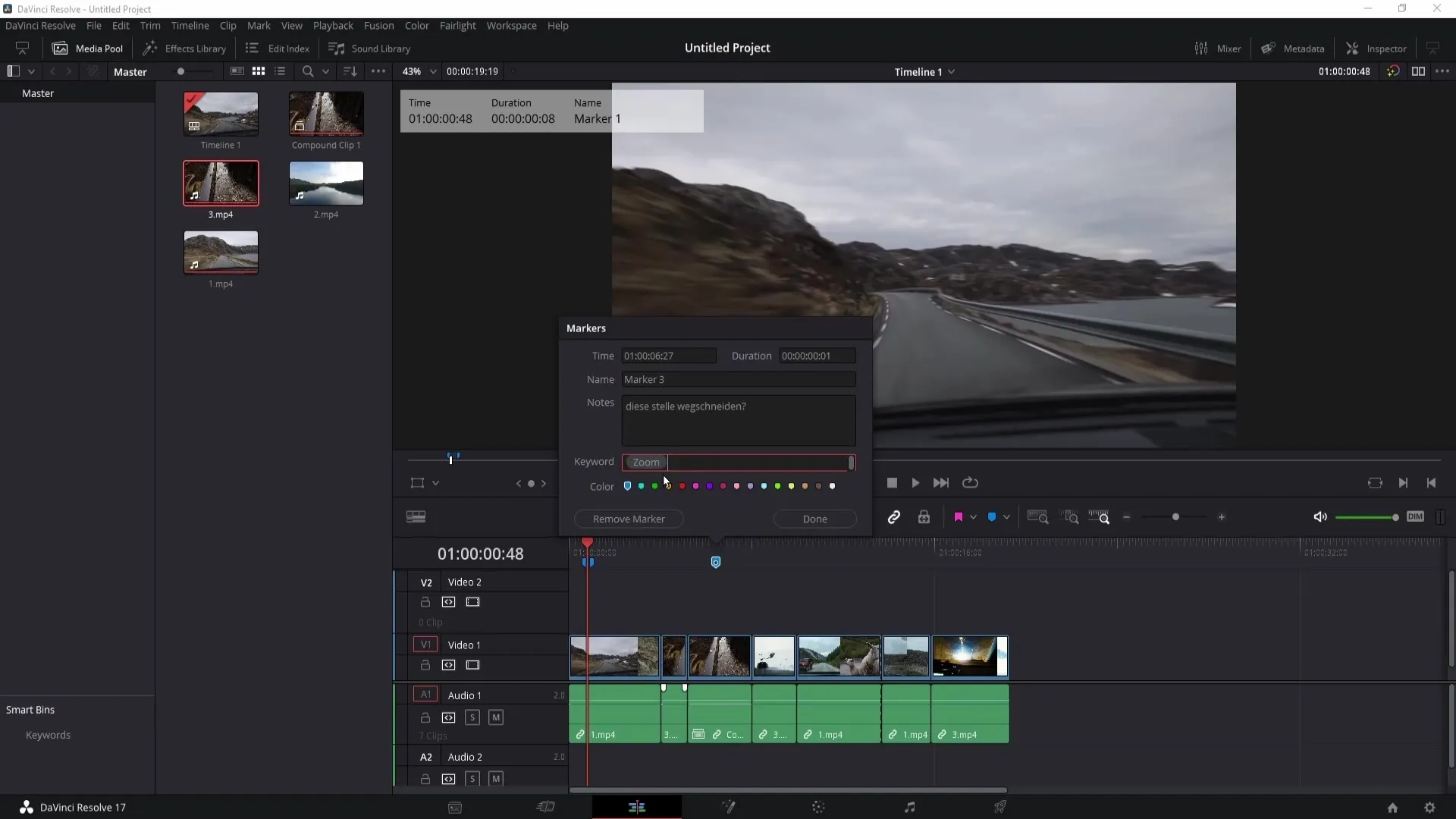
Uma caraterística prática é o Índice de edição, que pode ser ativado para obter uma visão geral de todos os marcadores que definiu. Aqui pode navegar rapidamente entre os marcadores e ver detalhes relevantes, como cores, nomes e descrições.
Também pode definir atalhos para os marcadores. Para tal, vá novamente a "Personalização do teclado" para otimizar ainda mais a sua forma de trabalhar.
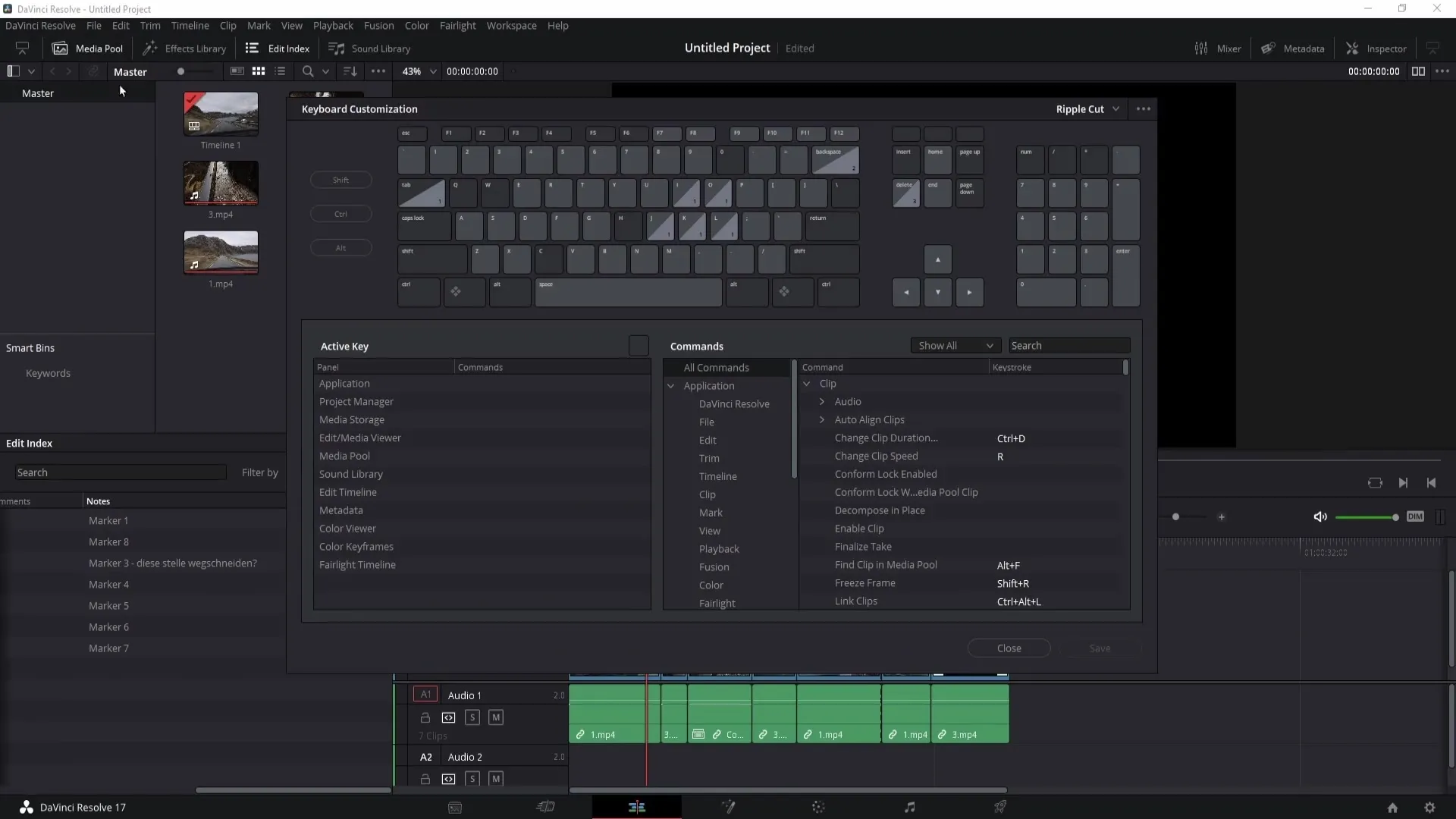
Resumo
Neste tutorial, aprendeu a utilizar bandeiras e marcadores no DaVinci Resolve para organizar melhor os seus projectos. A definição de bandeiras para clips relacionados e a utilização de marcadores para pontos específicos do vídeo ajudá-lo-ão a manter-se organizado e a trabalhar de forma mais eficiente.


